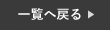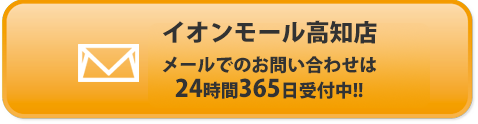修理をご検討されているお客様の中には「バックアップの方法がいまいちわからない」
という方も中にはいらっしゃることだと思います。
修理をすると本体が初期化されてしまうと思われるかもしれませんが、
スマートクールで修理をしていただく場合に関しては初期化の必要はございません。
基本的にはお客様のデータはそのままの状態でお返しをさせていただいております。
しかし、修理以外にも日常的にバックアップを作成しておきたい方もいます。
そんな方に今回は様々なバックアップの詳しい方法をご紹介させていただきます。
バックアップの方法はパソコンだけじゃない
バックアップを作成する場合、昔はパソコンが必ず必要となっておりました。
ですが、パソコンを持っていないん場合はバックアップができずとても不便でした。
しかし今はパソコンがない場合でもバックアップを作成することができるんです。
しかもご自宅ではなくどこでも可能な方法もあるんです。
①パソコンを使ってバックアップ
こちらの方法はおなじみかもしれませんが、パソコンにiPhoneを接続することで
パソコン内にデータを保存して初期化をした場合や新しく機種変更をした際に
データを復元することが可能となっています。
方法としては、パソコンにiTunesをダウンロードしていただきiTunesを開きます。
パソコンとiPhoneをケーブルで接続し「このコンピューターを信頼しますか」と
iPhone側に表示がされるので信頼するを押して接続を完了します。
その後はパソコンのiTunesに表示されている左上のiPhoneマークを押して
「今すぐバックアップ」をクリックします。
これは皆さんがご存じの方法だと思いますが、次からは別の方法をご紹介します。
iCloudを使用するバックアップ
最近ではこのiCloudを利用される方が多いかもしれませんが、こちらの方法は
パソコンを持っていなくてもネット上にバックアップが可能になるものです。
利用方法としては、まずiPhoneをWi-Fiに接続します。
設定画面を開いて一番上に表示されているユーザー名を選択するとお客様の
個人情報が設定できる画面に切り替わるのでiCloudを選択してオンにします。
これでWi-Fiに接続されたときに自動でバックアップを作成することが可能で、
「今すぐバックアップ」を押せばすぐに作成することもできます。
しかし、注意点としてiCloudは追加料金を支払っていない場合は5GBまでしか
バックアップを作成できません。
なのでほとんどの方は追加をしない場合はすべてのデータをバックアップiCloudに
上げることができません。
USBを使ってのバックアップ
この方法を使っている方は先ほどの2つのやり方に比べると少ないかもしれません。
ですが方法としてはとても簡単です。
専用のUSBを購入していただき後はiPhoneに差し込むだけです。
商品によって多少内容は異なる場合がありますが、あとは専用のアプリなどを使用して
バックアップを作成するだけです。
パソコンやWi-Fiなど必要ないのでどこでもバックアップの作成が可能となっております。
今回のまとめ
ご紹介させていただきましたバックアップは難しい作業もなくとても簡単にできるものばかりです。
もしもの時のためにもバックアップは作成しておきましょう。
当店で修理をご検討のお客様はバックアップの作成がない場合でも修理は可能となっております。
データもそのままでお返しさせていただいておりますのでご安心ください。
詳しい修理内容に関してはスマートクールイオンモール高知店までお問い合わせください。
スマートクールイオンモール高知
〒780-0026
高知県高知市秦南町1-4-8
イオンモール高知 2階
℡:088-821-6630
営業時間:10:00~21:00
mail:info@smartcool-kochi.com